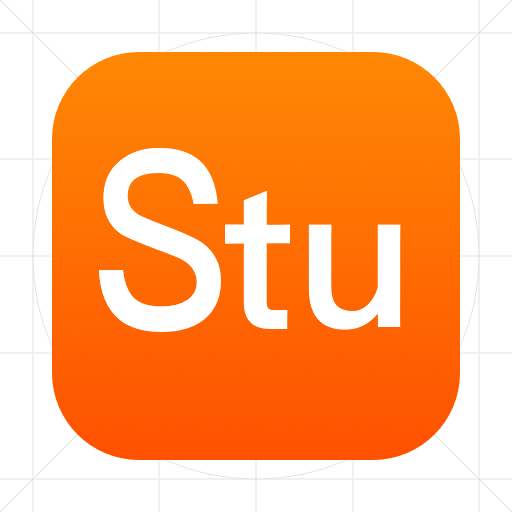现在的手机应用功能越来越多,虽然是方便了很多,但是有一些应用的功能权限是让人摸不着头脑的,比如打开一个浏览器,却要申请读取联系人。现在,360卫士极客版帮你解决这样的问题了,轻松几步操作就可以查看到应用隐私权限,下面,就一起来看看360卫士极客版软件隐私权限管理怎么用吧。
【使用示例】
1)打开360卫士极客版,点击【防隐私泄露】,选择【软件隐私权限管理】。

2)在【按软件查看栏】可以点击查看应用所需要的权限,我们也可以在这里更改该软件的权限。
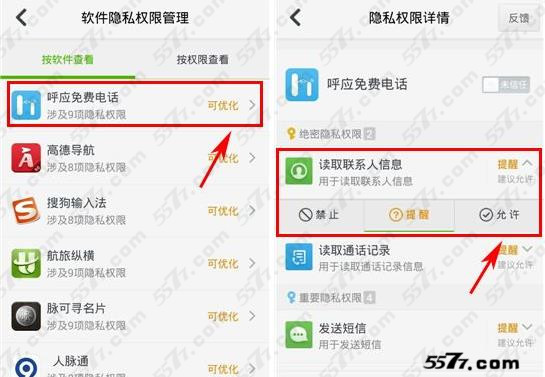
3)回到【软件隐私权限管理】,点击【按权限查看】栏,可以按权限查看,在里面,也同样可以禁止或允许某一软件的该全权限。
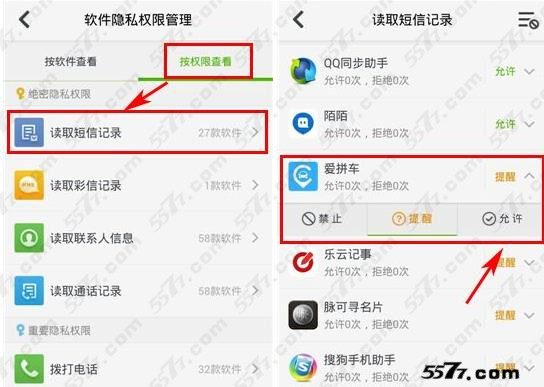
相关问题解答
极客版的拦截功能怎么设置?
进入360卫士极客版后,在软件的主界面点击右下角的【骚扰拦截】选项。
进入之后我们可以看到拦截的列表,这个列表会显示拦截的短信和电话,我们可以在这里查看被拦截的短信内容和电话的信息。
点击右上角的【设置】选项对骚扰拦截进行设置。
在拦截设置中我们找到【开启骚扰拦截】这个选项并打开,这样软件的骚扰拦截功能就开启了。
我们还能对拦截的范围做出具体的设置,我们可以设置黑名单、白名单,还能可以对某个关键字进行拦截。点击【拦截关键字】就能添加拦截的关键字。
添加完成之后点击【确认】就可以了,这样只要包涵这个关键字的信息都被拦截下来。
在拦截模式中我们可以对拦截的对象进行设置,设置完成之后软件就会对我们设置的对象进行拦截。
极客版的流量监控怎么控制?
打开360卫士极客版后,因为是第一次使用,我们要对我们自己的流量套餐进行设置。软件主界面的【请设置流量套餐】选项,进入流量监控界面设置流量。
在流量监控界面,我们点击【一键开启】键开启流量监控功能。
点击之后需要我们对自身的手机流量套餐进行一定的设置,设置完成后点击右下角的【保存并校准】。
保存之后,软件就会自动校准我们的手机流量使用情况,校准完成后我们就能看到我们当前剩余的话费余额、通话声誉时间以及信息余额,最上方还会显示我们当月流量的使用和声誉情况。
同时我们还能查看我们的手机软件使用流量的情况,点击下方的【联网软件管理】选项。
在这个选项中我们可以看到软件使用流量的排行榜,了解了软件的流量使用后大家可以在流量不足的情况下少用此类软件以达到节省流量的目的。
极客版适合那些手机?
目前这个版本几乎所有的安卓手机都是可以安装的,极客版因为内存较小,比较适合一些比较低端的机型,这样就不会导致卡机。
【总结】
虽然是极客版,虽然内存小了不少,但是功能依然不容小觑,如果你没有试过,小编建议你可以使用以下,如果你用过360的手机卫士,而且比较喜欢,那么这个极客版保证让你满意。